文件夹如何设置密码保护(电脑版文件夹加密的工具)
电脑上给文件夹设置密码,已经是一件非常常见的事情了,方法也比较多。当然,每个人的习惯爱好都不一样,下面分享几个常用,且口碑最好的几种方法。相信大家一定能找到自己喜欢的。

方法一:压缩工具加密
如果你的电脑上有压缩工具,那么也可以用来加密文件夹;winrar,winzip,7-zip 等,这些工具都提供了加密功能。
操作比较简单:
1、选中要加密文件夹,单击右键选择 7-zip,并选择添加到压缩档案;
2、接着给文件设置名称,然后再选择自己需要的格式;
3、其次压缩等级可以选择“最快压缩”即可,其他选项可直接默认;
4、在“加密”那里输入密码,并选择“加密文件名”,然后点确定即可。
安全性:★★★
注意事项:由于压缩文件并不能防止被移动、复制、删除,很容易使压缩文件包被盗。现在大部分破解工具都能破解此方法加密的文件夹。
方法二:加密工具加密
推荐使用:金舟文件夹加密大师
操作步骤:
第一步、首先,在电脑上打开加密工具,然后选中需要加密的文件夹,全部拖拽到以下窗口;
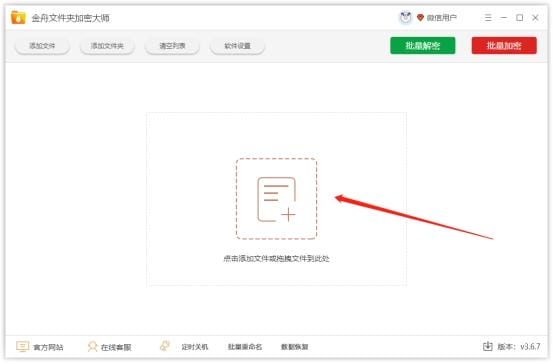
第二步、文件夹批量添加进来后,点击右上角的“批量加密”;
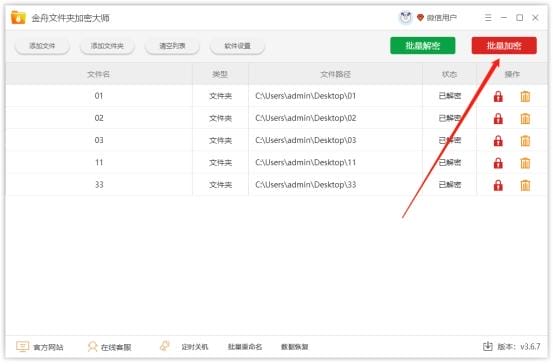
第三步、如图,这里有两种加密方式,【闪电加密】仅加密文件夹,【全面加密】可同时给文件夹里的文件加密;输入密码后,点击“确定”就好了;
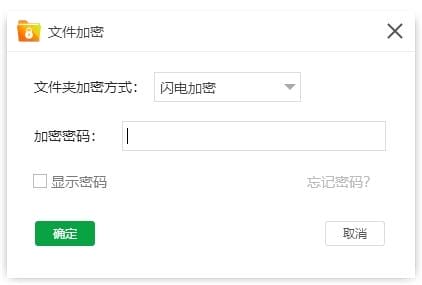
第四步、加密完成后,点击“确定”就完成啦!
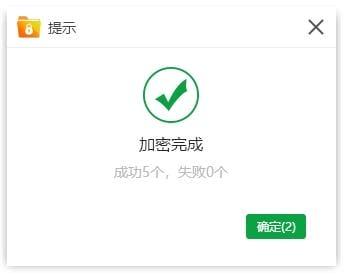
文件夹加密完成后,下次打开使用时输入密码,选择打开或解密就可以了,操作是不是特别简单?
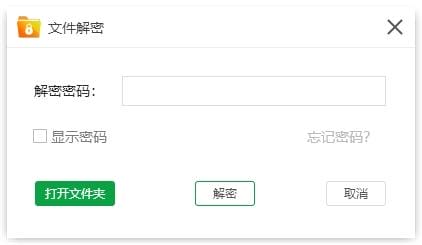
安全性:★★★★★
注意事项:
①软件只能设置一个密码,需要牢记
②这是一款专业强劲的数据加密软件,采用美国联邦政府的一种区块加密标准-AES 加密,加密速度快、安全性高、资源消耗低

